Cara menghilangkan kamus di keyboard adalah langkah untuk menonaktifkan fitur yang menyimpan kosakata pengguna hingga melakukan koreksi otomatis.
Meskipun tujuan utama dari fitur ini untuk memudahkan, nyatanya tak sedikit pengguna yang justru merasa terganggu oleh fitur ini.
Jika Anda sering mendapati salah input padahal sudah merasa mengetik tombol dengan tepat, bisa jadi fitur ini yang jadi penyebabnya.
Cara Menghilangkan Kamus di Keyboard untuk Mengetik Lebih Nyaman dan Aman
Saat ini, hampir semua aplikasi keyboard virtual memiliki fitur kamus yang memang hadir untuk memudahkan pengguna dalam berkomunikasi.
Fitur ini memungkinkan pengguna untuk mengetik kata-kata dengan lebih cepat, tepat dan mudah melalui kemampuannya dalam memprediksi kata yang pengguna maksud dan memperbaiki pengetikan secara otomatis.
Kamus ini berisi daftar kata yang paling sering digunakan oleh pengguna dalam bahasa tertentu kemudian memberikan saran kata berdasarkan dari huruf-huruf yang telah diketikkan pengguna.
Selain itu, kamus ini juga akan mempelajari kata-kata baru yang ditambahkan atau telah dikoreksi oleh pengguna, sehingga mampu memberikan saran kata yang lebih akurat.
Dalam penggunaannya, fitur ini dapat diakses melalui aplikasi keyboard baik itu untuk menulis pesan, email, dokumen, atau konten lainnya dengan lebih efisien dengan kesalahan ejaan yang minimal.
Namun perlu Anda ketahui pula bahwa fitur ini juga menyimpan informasi sensitif atau data pribadi yang tentunya tidak boleh diakses oleh orang lain.
Atas dasar inilah kemudian tak sedikit orang ingin mematikan fitur kamus ini di aplikasi keyboard yang ada di ponsel mereka.
Langkah Menghapus Daftar Kata dan Nonaktifkan Kamus Pengguna
Nah, apabila Anda ingin menonaktifkan kamus pribadi di keyboard, berikut adalah langkah-langkah yang dapat Anda ikuti:
- Silakan buka aplikasi Pengaturan di ponsel Anda.
- Berikutnya, cari menu Bahasa dan Masukan.
- Setelah itu, silakan ketuk pada nama keyboard yang Anda gunakan di ponsel, misalnya Gboard, Samsung Keyboard, Touchpal, Facemoji, SwiftKey atau lainnya.
- Lanjutkan dengan mencari opsi dengan nama seperti Kamus Pribadi, Kamus Pengguna atau yang sejenisnya
- Ketuk pada opsi tersebut untuk membuka kamus tersebut.
- Apabila Anda sudah menggunakan fitur ini sebelumnya, maka akan muncul daftar kata yang tersimpan di kamus keyboard.
- Untuk menghapus daftar kata tersebut, silakan ketuk ikon tong sampah, atau ketuk ikon tiga titik (di kanan atas) lalu pilih Hapus semua.
- Setelah kamus Anda bersihkan, selanjutnya nonaktifkan kamus pribadi sepenuhnya dengan cara kembali ke menu sebelumnya, yaitu pada menu Kamus Pribadi atau Kamus Pengguna tadi lalu nonaktifkan saklar.
- Selesai, kini keyboard ponsel Anda tidak akan lagi menyimpan kata-kata yang Anda masukkan melalui keyboard.
Langkah Nonaktifkan Koreksi Otomatis
Sebagai langkah lanjutan, Anda mungkin juga ingin mematikan koreksi otomatis berdasarkan data dari kamus pengguna atau pengaturan bahasa.
Meskipun fitur ini bertujuan untuk membantu pengguna untuk menulis dengan lebih cepat, tak jarang ia justru mengganggu atau menyebabkan kesalahan.
Hal ini karena koreksi otomatis dapat mengubah kata-kata sehingga pengguna harus menghapus kata lalu mengetik ulang, atau bahkan dapat memicu kesalahpahaman.
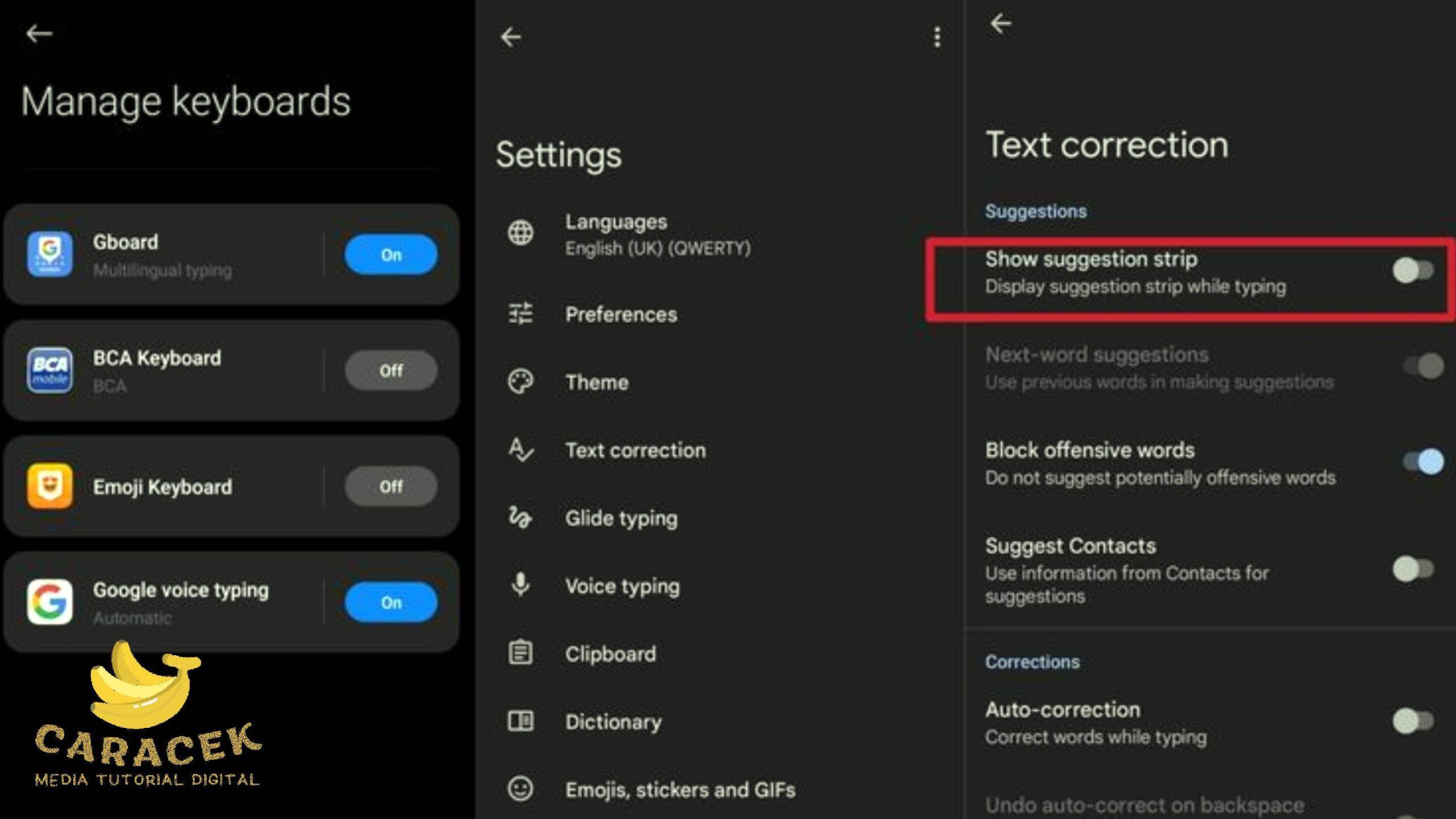
Untuk menonaktifkan fitur ini, berikut adalah langkah-langkah yang bisa Anda ikuti:
- Buka aplikasi Pengaturan di ponsel Anda.
- Selanjutnya, silakan cari menu Bahasa dan Masukan.
- Berikutnya, Anda akan melihat nama aplikasi keyboard yang Anda gunakan, misalnya Gboard, Touchpal, SwiftKey atau lainnya.
- Setelah itu, pilih menu Preferensi atau Pengaturan Lanjutan (tergantung pada keyboard yang Anda gunakan).
- Silakan temukan opsi yang berkaitan dengan koreksi otomatis, misalnya Koreksi Otomatis, Prediksi Teks, atau Saran Kata.
- Anda bisa mengubah pengaturan opsi tersebut menjadi Nonaktif atau Mati.
Selesai, kini Anda dapat mengetik dengan lebih yakin tanpa khawatir kata-kata Anda akan terganti oleh fitur kamus dan koreksi keyboard secara otomatis.
Akhir Kata
Itulah tadi cara menghilangkan kamus di keyboard, mulai dari menghapus daftar kata yang telah tersimpan, menonaktifkan kamus hingga menonaktifkan koreksi otomatis.
Mengingat keyboard adalah aplikasi yang paling sering digunakan, sudah sewajarnya Anda memastikan kenyamanan dan keamanan penggunaan aplikasi ini.

